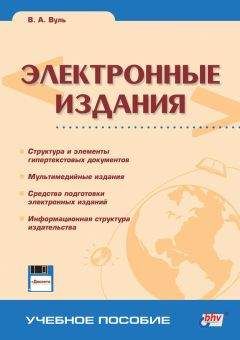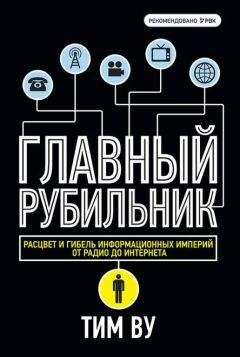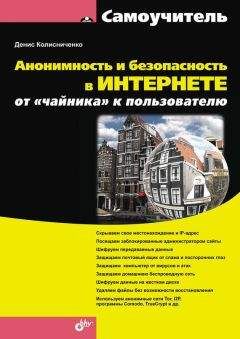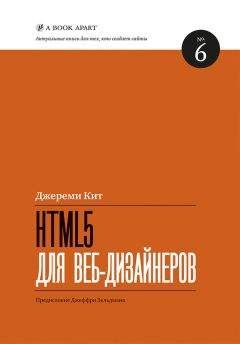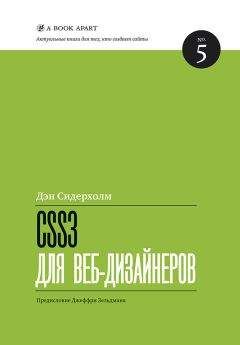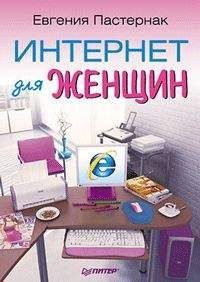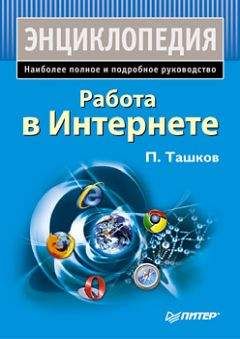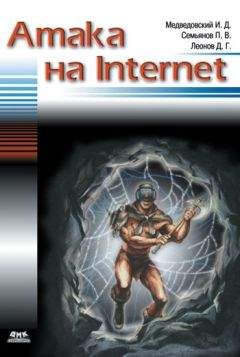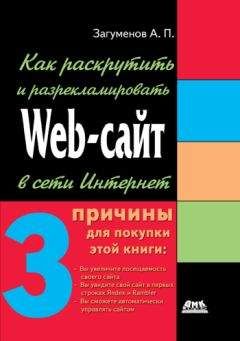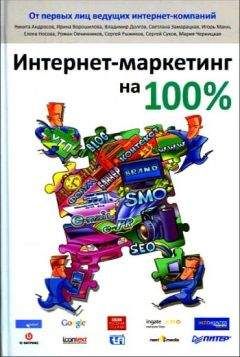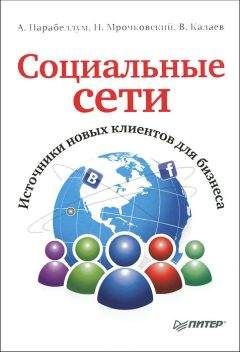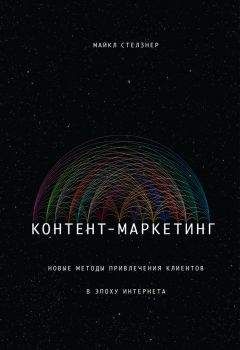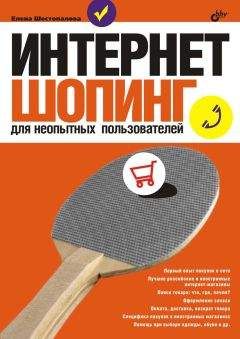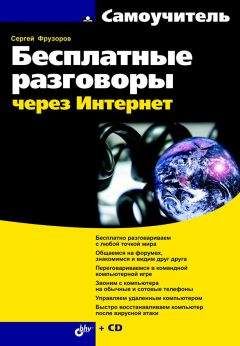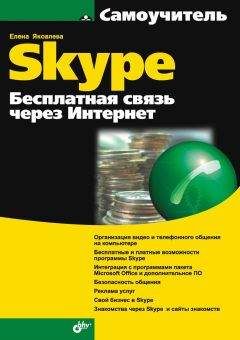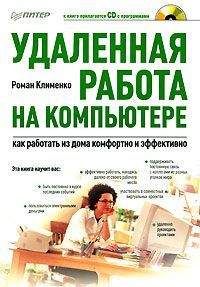В. Мельниченко - Самоучитель современного пользователя ПК
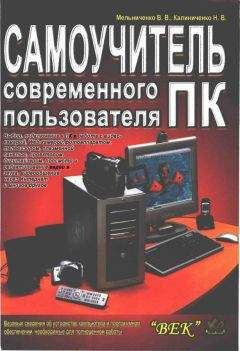
Скачивание начинается... Если скачивание не началось автоматически, пожалуйста нажмите на эту ссылку.
Жалоба
Напишите нам, и мы в срочном порядке примем меры.
Описание книги "Самоучитель современного пользователя ПК"
Описание и краткое содержание "Самоучитель современного пользователя ПК" читать бесплатно онлайн.
В самоучителе рассмотрены темы, актуальные для современного пользователя ПК: цифровое фото, запись, оцифровка, обработка и воспроизведение звуковых и видеофайлов; Web-камеры, запись компакт-дисков, а также сканирование и печать изображений, работа с дигитайзерами, подключение плазменных панелей и телевизоров к ПК. Для начинающих пользователей в необходимом объеме изложены основные сведения об устройстве компьютера и видах программ, описаны настройка и работа в инструментальных и сервисных программах (диагностика и проверка ПК, файловые менеджеры, программы-антивирусы и архиваторы). Дополнительно изложены вопросы восстановления работоспособности ПК.
Рекомендуется широкому кругу читателей — начинающих пользователей и работающих на ПК, которые интересуются возможностями новой аппаратуры и программного обеспечения.
Время от времени любому пользователю приходится изменять настройки BIOS: это может быть простая смена загрузочного диска, выполняемая, чтобы загрузиться с дискеты или CD-ROM; подстройка режимов работы оперативной памяти, шин, чипсета для обеспечения максимальной производительности компьютера. И если загрузочный диск указать достаточно просто, то установка параметров BIOS, влияющих на производительность системы — задача непростая. Не зная тонкостей взаимодействия компонентов компьютера и не имея представления о назначении опций BIOS, можно не только снизить быстродействие ПК, но и привести его в неработоспособное состояние.
Эта глава поможет вам разобраться в основных опциях и настройках BIOS, а также в последствиях их изменения. И хотя мы приняли меры предосторожности (чтобы минимизировать ошибки пользователя), полностью исключить влияние человеческого фактора невозможно, особенно при «разгоне» ПК — установке повышенных значений частоты работы шины, процессора, памяти, повышении напряжения питания и уменьшении таймингов (чего мы настоятельно рекомендуем не делать, т. к. последнее особо опасно своими последствиями). Остальные настройки BIOS относительно безопасны. Если после ваших установок какие-либо функции оказались отключены, выполните включение параметров по умолчанию (см. одноименный параграф в конце главы).
Микросхема CMOS-памяти — это оперативная память небольшого объема. Поскольку информация в ней должна сохраняться и после выключения питания, CMOS-память питается от собственной батарейки. После нескольких лет эксплуатации (4–6 лет) она уже не в состоянии обеспечить питание CMOS, и информация начинает теряться. К счастью, батарейку легко заменить.
Обычно пользователя интересует часть BIOS, которая называется BIOS Setup. Это специальная подпрограмма, позволяющая настроить работу отдельных аппаратных компонентов компьютера. Основная ее сложность — непонятные названия опций и отсутствие справочных сведений. На самом деле, от остальных программ BIOS Setup отличается только старым DOS-подобным интерфейсом. Рабочие же функции ее достаточно обширны.
Именно BIOS получает управление после включения питания компьютера. Она выполняет начальное тестирование всех компонентов компьютера (Power-On-Self-Test, POST — проверка при включении). Если все в порядке, управление передается программе, находящейся в загрузочном секторе диска (дискеты, жесткого диска, компакт-диска), которая загружает операционную систему.
В специальном блоке CMOS-памяти хранится информация об аппаратной конфигурации компьютера и значения, заданные пользователем. При включении питания текущая конфигурация сравнивается с сохраненной. Если найдены отличия, содержимое CMOS-памяти обновляется и при необходимости вызывается подпрограмма BIOS Setup для указания изменившихся параметров.
При помощи подпрограммы BIOS Setup пользователь может указать параметры и режимы функционирования отдельных компонентов или отключить часть оборудования. Но и это еще не все.
Основная функция — то, ради чего в свое время разрабатывалась BIOS, — обработка операций ввода-вывода. К примеру, дисковод понимает только простейшие команды: поместить такую-то головку на такую-то дорожку, прочитать такой-то сектор и т. д. Если бы все пользовательские программы содержали такие инструкции, то они занимали бы много места и работали бы крайне неэффективно. Поэтому большую часть работы по обработке операций ввода-вывода переложили на BIOS. Это не решило всех проблем, но значительно упростило их решение. Нужно сказать, что определяющее значение эти функции имели во времена операционной системы MS-DOS. Современные ОС почти не используют (Windows 9x) или вообще не используют (Windows NT/2000/XP) возможности BIOS по обработке операций ввода-вывода.
Главное назначение BIOS — настройка (и пользователем в том числе) параметров взаимодействия отдельных компонентов чипсета и остальных устройств материнской платы между собой. Количество опций, устанавливаемых в BIOS Setup, достаточно велико. Учитывая тематику книги, читателю просто не придется обращаться ко многим из установок BIOS. Мы расскажем об основных опциях, настройках и оптимизации некоторых параметров BIOS. Если какие-либо опции не описаны, а вы не представляете последствия их изменения, лучше оставьте настройки по умолчанию.
Различные версии BIOS
Хотя задачи, выполняемые BIOS, одинаковы вне зависимости от номера версии и производителя, различия все же имеются. Поэтому вначале необходимо поговорить о производителях и версиях BIOS, отличиях в их интерфейсе и способе управления.
Производители BIOS
В первую очередь, это Award Software, Inc (подразделение фирмы Phoenix). AWARDBIOS разработки этой фирмы установлена в большинстве персональных компьютеров.
Реже встречается BIOS разработки фирмы American Megatrends, Inc. AMIBIOS этой фирмы недавно устанавливался практически на всех компьютерах, но постепенно был вытеснен BIOS от Award. Сейчас встретить AMIBIOS на современном компьютере можно нечасто.
Раньше на рынке присутствовала еще одна фирма, занимавшаяся разработкой BIOS — Phoenix. BIOS этой фирмы все еще можно встретить на старых компьютерах. Фирма Intel при производстве материнских плат до сих пор использует BIOS марки Phoenix.
Современные версии BIOS
На компьютерах, выпущенных несколько лет назад, устанавливалась BIOS фирмы Award версии 4.51PG. Современные компьютеры используют BIOS фирмы Award версий 6.0 или 6.0PG. AMI предлагает BIOS версии 1.24. Последняя распространенная версия — 1.45 — практически полностью копирует предыдущую с несколько измененным интерфейсом. Эти версии BIOS мы и рассмотрим, но, будьте уверены, если вам попадется BIOS другой версии, вы легко в ней разберетесь.
BIOS Setup
Рассмотрим, что же происходит после нажатия кнопки включения питания компьютера.
Порядок загрузкиВначале инициализация и проверка установленной видеокарты путем временной передачи управления BIOS видеокарты. На экране монитора появляются сведения о названии, марке, объеме установленной памяти. Некоторые видеокарты не выводят сообщения при инициализации.
Затем определяются тип процессора (установка тактовой частоты и коэффициента умножения), объем оперативной памяти и проверяется правильность их функционирования. Выполняется инициализация и проверка жестких дисков и карт расширения. После этого BIOS выводит таблицу с аппаратной конфигурацией компьютера и передает управление загрузчику операционной системы.
Вызов BIOS Setup
В момент начальной инициализации на экране появляется приглашение в BIOS Setup. Например, самое распространенное — Press DEL to enter SETUP (если сказать на русском — для входа в BIOS Setup нажмите клавишу Del).
На разных компьютерах вызов BIOS Setup происходит по-разному: это может быть, например, клавиша F1 или любая другая клавиша, или сочетание клавиш. Способ входа в BIOS Setup указывается на экране монитора при начальной загрузке системы.
Рис. 4.1. Вызов BIOS Setup
AWARD BIOS версии 6.0PG
Большинство производителей предпочитают версию 6.0PG фирмы Award (рис. 4.2). Вызвав утилиту BIOS Setup, вы сразу попадаете в главное меню этой программы. Рассмотрим, какие опции скрываются под тем или иным пунктом меню. (В частном случае количество и названия опций могут меняться.)
Рис. 4.2. Главное меню AWARDBIOS
Назначение опций, сгруппированных в том или ином пункте меню, следующее.
Standard CMOS Features — установка даты и времени, задание конфигурации дисковых накопителей, сообщения об ошибках процедуры POST (рис. 4.3).
Рис. 4.3. Меню Standard CMOS Features AWARDBIOS
Advanced BIOS Features — параметры работы кэш-памяти, процессора, порядок опроса накопителей для загрузки операционной системы, указание настроек клавиатуры и т. д. (рис. 4.4).
Рис. 4.4. Меню Advanced BIOS Features
Advanced Chipset Features — скоростные характеристики работы оперативной памяти компьютера, настройка различных параметров чипсета (рис. 4.5).
Рис. 4.5. Меню Advanced Chipset Features
Integrated Peripherals — установка режимов работы интегрированных на материнской плате компонентов: контроллеров IDE, портов, звуковой карты и других компонентов (рис. 4.6).
Рис. 4.6. Меню Integrated Peripherals AWARDBIOS
Power Management Setup — установка энергосберегающих режимов, отключение устройств при простое, реакция компьютера на нажатие клавиши POWER (рис. 4.7). Опции, отвечающие за реакцию на нажатие POWER (на клавиатуре), мониторинг температуры и скорость вращения вентиляторов есть только на материнских платах ATX. Иногда они находятся в пункте меню Advanced Chipset Features.
Подписывайтесь на наши страницы в социальных сетях.
Будьте в курсе последних книжных новинок, комментируйте, обсуждайте. Мы ждём Вас!
Похожие книги на "Самоучитель современного пользователя ПК"
Книги похожие на "Самоучитель современного пользователя ПК" читать онлайн или скачать бесплатно полные версии.
Мы рекомендуем Вам зарегистрироваться либо войти на сайт под своим именем.
Отзывы о "В. Мельниченко - Самоучитель современного пользователя ПК"
Отзывы читателей о книге "Самоучитель современного пользователя ПК", комментарии и мнения людей о произведении.